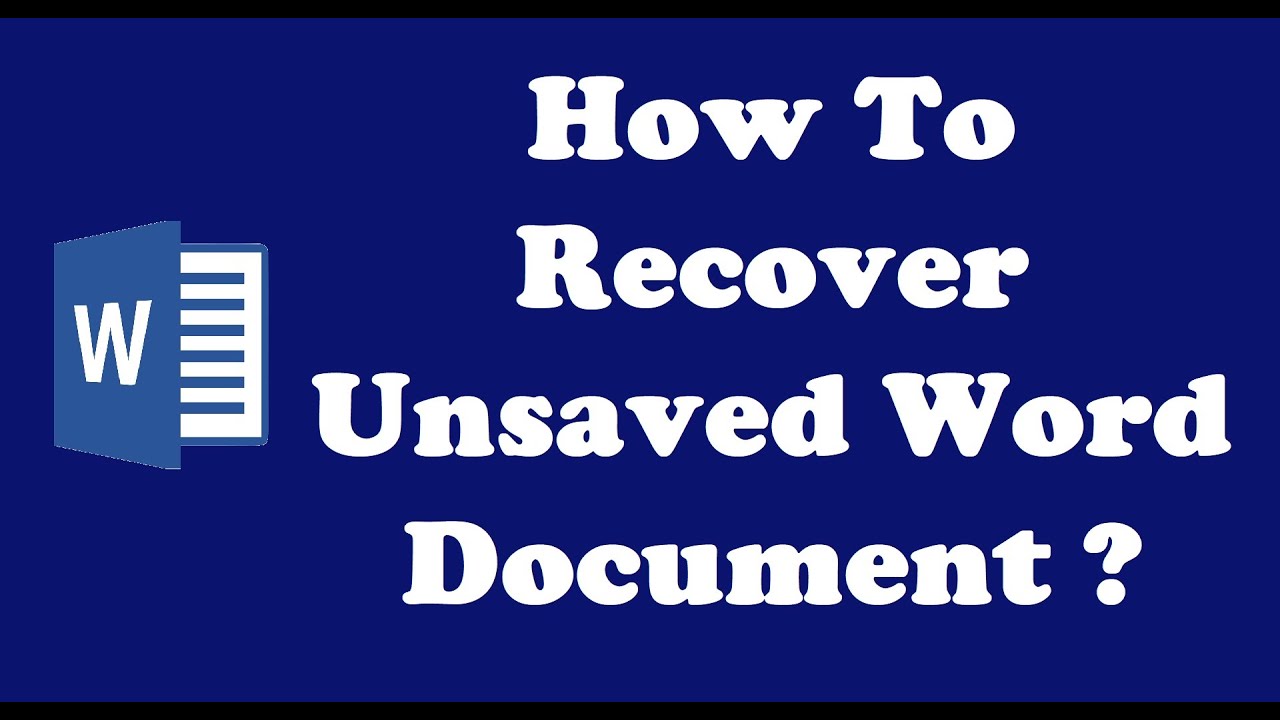Cara mengembalikan word yang lupa di save – Pernahkah Anda mengalami momen mengerikan ketika dokumen Word yang sedang Anda kerjakan tiba-tiba menghilang? Jangan panik! Ada beberapa cara efektif untuk mengembalikan dokumen Word yang lupa disimpan, dan kami akan mengulasnya dalam panduan ini.
Dalam artikel ini, kami akan membahas langkah-langkah umum, penggunaan file sementara, fitur AutoRecover, pemulihan dari cadangan, perangkat lunak pemulihan data, dan tips pencegahan kehilangan data.
Langkah-langkah Umum Mengembalikan Dokumen Word yang Lupa Disimpan
Jangan panik jika kamu lupa menyimpan dokumen Word. Ada beberapa langkah umum yang dapat kamu lakukan untuk memulihkannya:
Pemulihan Otomatis
Word memiliki fitur Pemulihan Otomatis yang secara berkala menyimpan versi dokumen kamu yang belum disimpan. Untuk mengaksesnya:
- Buka Word.
- Klik “File” > “Info”.
- Pilih “Kelola Dokumen” > “Pulihkan Dokumen yang Belum Disimpan”.
Salinan Cadangan
Word juga membuat salinan cadangan dokumen kamu yang belum disimpan. Untuk menemukannya:
- Buka File Explorer.
- Navigasi ke “C:\Users\[Nama Pengguna]\AppData\Local\Microsoft\Office\UnsavedFiles”.
Pulihkan dari Dokumen Sementara, Cara mengembalikan word yang lupa di save
Jika fitur Pemulihan Otomatis dan Salinan Cadangan tidak tersedia, kamu dapat mencoba memulihkan dokumen dari file sementara:
- Buka File Explorer.
- Navigasi ke “C:\Users\[Nama Pengguna]\AppData\Local\Temp”.
- Cari file dengan nama “AutoRecovery save of [Nama Dokumen].asd”.
Gunakan Perangkat Lunak Pemulihan Data
Jika semua metode di atas gagal, kamu dapat menggunakan perangkat lunak pemulihan data pihak ketiga untuk memulihkan dokumen kamu.
Memulihkan Dokumen Word yang Lupa Disimpan dari File Sementara
Dokumen Word yang lupa disimpan tidak selalu hilang selamanya. File sementara sering kali menyimpan versi dokumen yang belum disimpan, memungkinkan pemulihan.
Menemukan File Sementara
File sementara biasanya terletak di folder Temp di komputer. Lokasi spesifiknya bervariasi tergantung pada sistem operasi dan pengaturan pengguna.
Untuk menemukan folder Temp di:
- Windows: Ketik %temp% di kotak pencarian dan tekan Enter.
- macOS: Buka Finder, klik Go > Go to Folder, dan ketik ~/Library/Caches/TemporaryItems.
- Linux: Buka terminal dan ketik find /tmp -name “~$”.
Membuka File Sementara
Setelah menemukan folder Temp, cari file dengan ekstensi .asd. File-file ini berisi salinan dokumen Word yang belum disimpan.
Untuk membuka file .asd:
- Klik kanan pada file dan pilih “Open With” > “Word”.
- Word akan membuka file dan menampilkan pesan “Recovery of Unsaved Documents”.
- Klik “Save As” untuk menyimpan dokumen yang dipulihkan.
Menggunakan Fitur AutoRecover: Cara Mengembalikan Word Yang Lupa Di Save
AutoRecover adalah fitur bawaan di Word yang secara otomatis menyimpan salinan dokumen yang belum disimpan pada interval tertentu. Jika terjadi pemadaman listrik atau crash komputer, fitur ini dapat membantu memulihkan dokumen yang belum sempat disimpan.
Untuk mengaktifkan fitur AutoRecover, ikuti langkah-langkah berikut:
Mengaktifkan AutoRecover
- Buka Microsoft Word.
- Klik “File” pada bilah menu.
- Pilih “Options” di panel kiri.
- Pada jendela “Word Options”, klik tab “Save”.
- Centang kotak di samping “Simpan informasi AutoRecover setiap x menit”.
- Pilih interval waktu yang diinginkan untuk penyimpanan otomatis.
- Klik “OK” untuk menyimpan perubahan.
Memulihkan Dokumen yang Belum Disimpan
Jika dokumen yang belum disimpan hilang karena crash atau pemadaman listrik, ikuti langkah-langkah berikut untuk memulihkannya:
- Buka Microsoft Word.
- Klik “File” pada bilah menu.
- Pilih “Info” di panel kiri.
- Di bagian “Kelola Dokumen”, klik “Kelola Dokumen yang Belum Disimpan”.
- Pilih dokumen yang ingin dipulihkan dan klik “Buka”.
Memulihkan Dokumen Word yang Lupa Disimpan dari Cadangan
Menyimpan dokumen secara teratur sangat penting untuk mencegah kehilangan data. Jika lupa menyimpan dokumen Word, jangan panik! Masih ada cara untuk memulihkannya.
Cara Membuat dan Menyimpan Cadangan Dokumen Word
- Buka Microsoft Word.
- Klik “File” > “Options” > “Save”.
- Di bawah “Save AutoRecover information every”, pilih interval waktu yang diinginkan.
- Di bawah “AutoRecover file location”, pilih lokasi penyimpanan file cadangan.
- Klik “OK” untuk menyimpan pengaturan.
Cara Memulihkan Dokumen yang Belum Disimpan dari Cadangan
Jika dokumen Word lupa disimpan, periksa file cadangannya:
- Buka lokasi penyimpanan file cadangan yang dipilih di pengaturan AutoRecover.
- Cari file dengan nama yang mirip dengan dokumen yang belum disimpan, biasanya dengan ekstensi “.asd”.
- Buka file tersebut di Microsoft Word.
- Klik “File” > “Save As” untuk menyimpan dokumen yang telah dipulihkan.
Selain itu, jika fitur AutoRecover tidak diaktifkan, masih ada beberapa cara untuk memulihkan dokumen yang belum disimpan, seperti melalui folder Temporary Files atau menggunakan perangkat lunak pemulihan data.
Menggunakan Perangkat Lunak Pemulihan Data
Jika metode sebelumnya tidak berhasil, perangkat lunak pemulihan data dapat menjadi pilihan terakhir untuk mengembalikan dokumen Word yang belum disimpan.
Perangkat lunak ini dirancang untuk memindai komputer Anda dan mencari file yang telah dihapus atau hilang, termasuk dokumen Word yang belum disimpan.
Jangan panik jika dokumen Word Anda lupa disimpan. Ada cara mudah untuk mengembalikannya. Jika Anda pengguna Redmi 8 dengan spesifikasi redmi 8 mumpuni, coba gunakan fitur AutoRecover yang tersedia di Microsoft Word. Fitur ini secara otomatis menyimpan perubahan dokumen secara berkala, sehingga Anda dapat memulihkan versi terakhir yang belum disimpan.
Memilih Perangkat Lunak Pemulihan Data
Ada banyak perangkat lunak pemulihan data yang tersedia, jadi penting untuk memilih yang tepercaya dan andal.
- Baca ulasan online dari pengguna lain.
- Cari perangkat lunak yang menawarkan uji coba gratis sehingga Anda dapat mengujinya sebelum membeli.
- Pertimbangkan fitur perangkat lunak, seperti kemampuannya untuk memulihkan file dari berbagai jenis perangkat penyimpanan.
Menggunakan Perangkat Lunak Pemulihan Data
Setelah Anda memilih perangkat lunak pemulihan data, ikuti langkah-langkah berikut untuk memulihkan dokumen Word yang belum disimpan:
- Instal perangkat lunak pada komputer Anda.
- Luncurkan perangkat lunak dan pilih drive atau folder tempat Anda kehilangan dokumen.
- Mulai pemindaian. Proses ini mungkin memakan waktu, tergantung pada ukuran drive atau folder.
- Setelah pemindaian selesai, periksa hasil untuk menemukan dokumen Word yang belum disimpan.
- Pilih dokumen yang ingin Anda pulihkan dan klik tombol “Pulihkan”.
Perangkat lunak pemulihan data dapat menjadi alat yang efektif untuk memulihkan dokumen Word yang belum disimpan, tetapi penting untuk menggunakannya dengan hati-hati.
Sebelum menggunakan perangkat lunak pemulihan data, pastikan Anda telah mencoba metode lain yang disebutkan di atas.
Jika Anda tidak dapat memulihkan dokumen Word yang belum disimpan, Anda mungkin perlu mempertimbangkan untuk menghubungi profesional pemulihan data.
Pencegahan Kehilangan Data
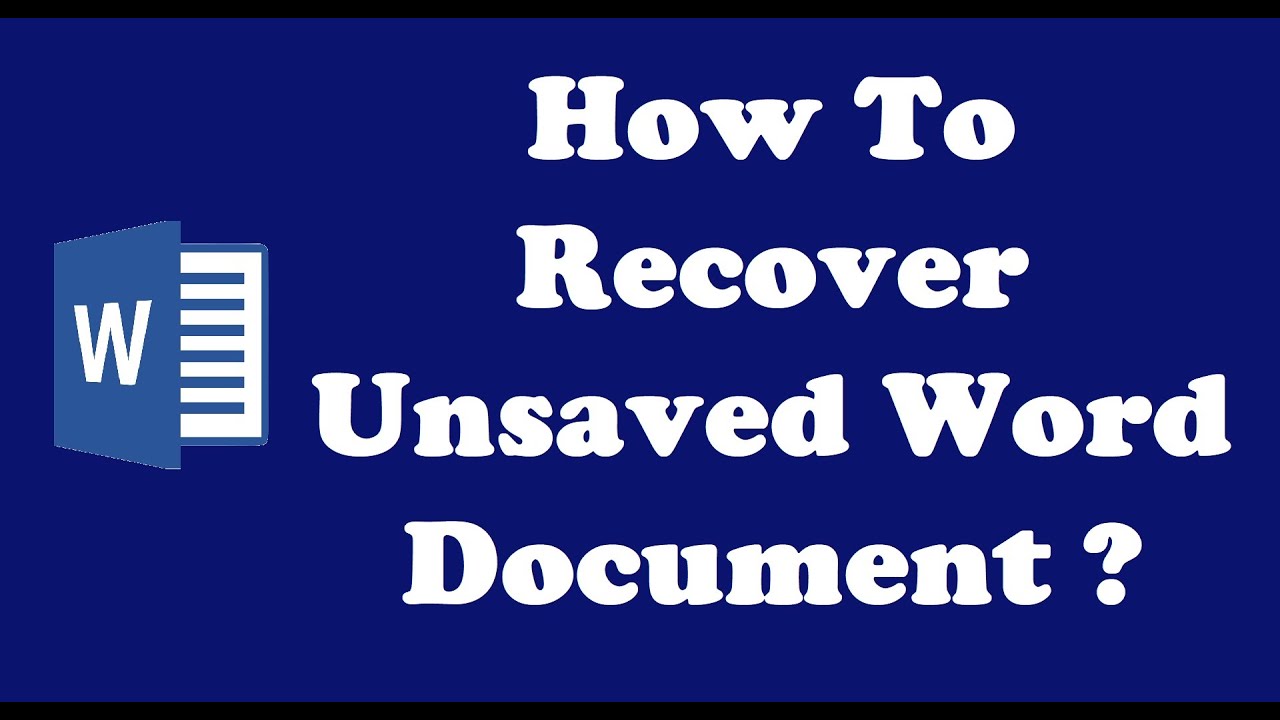
Kehilangan data bisa menjadi mimpi buruk, terutama saat kehilangan dokumen Word penting. Untuk mencegah hal ini terjadi, penting untuk mengikuti praktik terbaik penyimpanan dan pencadangan.
Penyimpanan Otomatis
Aktifkan fitur penyimpanan otomatis di Microsoft Word. Ini secara berkala menyimpan salinan dokumen Anda, mengurangi risiko kehilangan data jika terjadi kesalahan tak terduga.
Pencadangan Manual
Cadangkan dokumen Anda secara manual secara teratur. Simpan salinan di lokasi terpisah, seperti hard drive eksternal atau layanan penyimpanan cloud.
Pencadangan Terjadwal
Atur pencadangan terjadwal untuk dokumen penting. Ini memastikan pencadangan otomatis dan konsisten, memberikan ketenangan pikiran.
Gunakan Layanan Penyimpanan Cloud
Simpan dokumen Anda di layanan penyimpanan cloud seperti OneDrive atau Google Drive. Ini menyediakan akses jarak jauh ke dokumen Anda dan berfungsi sebagai cadangan tambahan.
Hindari Menyimpan di Flash Drive
Meskipun mudah dibawa, flash drive dapat rusak atau hilang. Hindari menyimpan dokumen penting secara eksklusif di flash drive.
Periksa Versi Sebelumnya
Jika Anda kehilangan dokumen atau menimpa perubahan yang tidak diinginkan, periksa versi sebelumnya di Microsoft Word. Ini memungkinkan Anda memulihkan dokumen ke keadaan sebelumnya.
Penutup
Mengikuti langkah-langkah ini dan menerapkan praktik terbaik dapat membantu Anda meminimalkan risiko kehilangan data dan memastikan dokumen Word Anda selalu aman. Ingatlah, lebih baik mencegah daripada mengobati, jadi simpanlah pekerjaan Anda secara teratur dan buat cadangan untuk ketenangan pikiran.